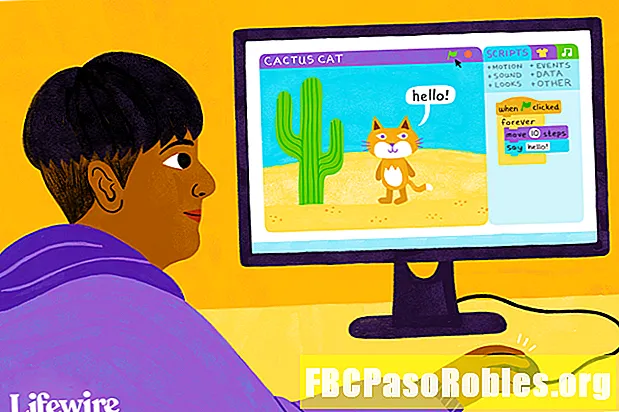Բովանդակություն
- Ձեր iPad- ը վերածեք երաժշտական նվագարկչի ՝ iTunes- ի երաժշտությունը համաժամեցնելով
- Նախքան ձեր iPad- ը միացնելը
- Ձեր iPad- ը միացրեք ձեր համակարգչին
- Համաժամեցրեք երգերը iPad- ում ավտոմատ կերպով
- Երաժշտությունը փոխանցեք iPad- ին ձեռքով
- Հուշումներ
Ձեր iPad- ը վերածեք երաժշտական նվագարկչի ՝ iTunes- ի երաժշտությունը համաժամեցնելով
IPad- ը գործիք է ցանցում ճամփորդելու, ծրագրեր գործարկելու և կինոնկարներ դիտելու համար, բայց այս մուլտիմեդիա սարքը նույնպես հիանալի է թվային երաժշտության նվագարկիչ լինելու մեջ:Apple պլանշետը գալիս է նախապես տեղադրված երաժշտական հավելվածով, որը նվագում է ձեր երաժշտության հավաքածուն և հնարավորություն է տալիս մուտք գործել հոսքային երաժշտություն, բայց ինչպե՞ս եք պատճենեք երաժշտությունը ձեր համակարգչից ձեր iPad- ի վրա:
Եթե դուք երբևէ չեք օգտագործել ձեր iPad- ը երաժշտություն նվագելու համար, կամ եթե ձեզ հարկավոր է թարմացումներ այն մասին, թե ինչպես դա անել, օգտագործեք քայլ առ քայլ այս ձեռնարկը `սովորելու համար, թե ինչպես:
Այս ուղղությունները տեղին են բոլոր iPad մոդելների համար, ցանկացած iOS տարբերակով: Այնուամենայնիվ, եթե չեք օգտագործում iTunes- ի ամենավերջին տարբերակը, ընտրացանկի անուններն ու պատկերների նկարները կարող են տարբերվել, քան ձեր սարքում տեսածը:
Նախքան ձեր iPad- ը միացնելը
Ապահովել, որ iTunes- ի երգերը ձեր iPad- ին փոխանցելու գործընթացը հնարավորինս սահուն անցնի, համոզվեք, որ ունեք iTunes- ի վերջին տարբերակը: ITunes- ի թարմացումը սովորաբար ինքնաբերական գործընթաց է, երբ ձեր համակարգը գործարկվում է կամ, երբ գործարկեք iTunes- ը, բայց կարող եք նաև ձեռքով ստուգել թարմացումները:
Windows- ում ստուգեք iTunes- ի թարմացումը `միջոցով Օգնություն մենյու: Ընտրեք Ստուգել թարմացումները.

Ահա, թե ինչպես թարմացնել iTunes- ը Mac- ում.
-
Applicationանկացած դիմումից ընտրեք Խնձոր ցանկի էկրանի վերին ձախ անկյունում, ապա ընտրեք App Store.
Կարող եք նաև App Store- ը բացել Ծրագրերի պանակից կամ Dock- ից:

-
App Store- ը պետք է ուղղակիորեն գնա թարմացումների էջ: Եթե դա այդպես չէ, ընտրեք Թարմացումներ էկրանի վերին մասում:

-
Ստուգեք ցուցակը ՝ արդյոք iTunes- ը մատչելի որևէ թարմացում ունի: Եթե դա անում է, ընտրեք Թարմացում և վերաբեռնեք ծրագիրը, երբ դա արված է:
Ձեր iPad- ը միացրեք ձեր համակարգչին
Երբ iPad- ը համաժամեցվում է iTunes- ի հետ, գործընթացը միայն միակողմանի է: Ֆայլերի համաժամացման այս տեսակը նշանակում է, որ iTunes- ը թարմացնում է ձեր iPad- ը `հայելու ձեր iTunes գրադարանում:
Ձեր համակարգչի երաժշտական գրադարանից ջնջված երգերը նույնպես անհետանում են ձեր iPad- ից: Այսպիսով, եթե ուզում եք, որ երգերը մնան ձեր iPad- ում, որոնք ձեր համակարգչում չեն, օգտագործեք ձեռնարկի համաժամացման մեթոդը:
Ահա, թե ինչպես կարելի է ձեր iPad- ը միացնել ձեր համակարգչին և դիտել այն iTunes- ում:
-
Միացրեք ձեր iPad- ը ձեր համակարգչին `օգտագործելով դրա լիցքավորման մալուխը:
-
Բացեք iTunes- ը, եթե այն ինքնաբերաբար չի գործարկվում:
-
Ընտրեք բջջային սարքի պատկերակը iTunes- ի վերևում `ձեր iPad- ի պարամետրերը բացելու համար:

Համաժամեցրեք երգերը iPad- ում ավտոմատ կերպով
Սա երգերը ձեր iPad- ին փոխանցելու լռելյայն և ամենահեշտ մեթոդն է:
-
Ընտրեք Երաժշտություն ձախ կողային գծից:

-
Ընտրեք Համաժամեցնել երաժշտությունը տուփ

-
Որոշեք, թե որ համակարգչի որ երգերն են բեռնում ձեր iPad- ին.
- Ընտրեք Ամբողջ երաժշտական գրադարան ձեր ամբողջ երաժշտության փոխանցումը ավտոմատացնելու համար:
- Ընտրեք Ընտրված երգացանկեր, նկարիչներ, ալբոմներ և ժանրեր ձեր iTunes գրադարանի որոշակի հատվածներ ընտրելու համար `ձեր iPad- ին համաժամեցնելու համար: Դուք կընտրեք, թե որ տարրերը համաժամեցնելու համար:
Կարող եք նաև ընտրել Ներառեք տեսանյութեր կամ Ներառեք ձայնային հիշողություններ այդ բաները համաժամեցնելու համար:

-
Ընտրեք Դիմել կամ Համաժամեցում iTunes- ի ներքևում ՝ այդ երգերը համաժամեցնելու համար:

Երաժշտությունը փոխանցեք iPad- ին ձեռքով
Ստուգելու համար, թե որ երգերը համաժամեցում են ձեր iPad- ին iTunes- ից, փոխեք լռելյայն ռեժիմը ձեռնարկին: Սա դադարում է iTunes- ը ավտոմատ կերպով համաժամեցնել երաժշտությունը, հենց որ ձեր iPad- ը միացվի:
-
Ընտրեք Ամփոփում iTunes- ի ձախ կողային գոտուց:

-
Ոլորեք աջ վահանակը և ընտրեք այն Ձեռքով կառավարեք երաժշտությունը և տեսանյութերը տուփ, ապա ընտրեք Դիմել ներքեւում.

-
Ընտրեք Կատարած վերադառնալ ձեր iTunes գրադարան և այնուհետև ընտրել այն երգերը, որոնք ցանկանում եք համաժամեցնել ձեր iPad- ին: Կարող եք պատճենել իրերը Ալբոմներ եթե ցանկանում եք համաժամեցնել ամբողջ ալբոմները ձեր iPad- ի հետ կամ օգտագործել Երգեր ընտրել անհատական երգեր `պատճենելու համար:
Ընտրեք ավելի քան մեկ երգ կամ այլ նյութեր միանգամից Ctrl կամ Հրաման բանալի.

-
Պատճենեք երգերը ձեր iPad- ին ՝ քաշելով և թողնելով երգերը դեպի Սարքեր տարածքը iTunes- ի ձախ կողմում:

Հուշումներ
- Կարող եք կազմակերպել ձեր երաժշտությունը iTunes երգացանկերում `երգերի խմբագրման խմբերը ավելի հեշտ դարձնելու համար:
- Իմացեք, թե ինչպես խնայել պահեստային տարածքը ձեր iPad- ում, եթե չունեք բավարար տեղ երգերը պատճենելու համար:
- Streaming- ը ձեր iPad- ով երաժշտություն լսելու մի եղանակ է `առանց iTunes օգտագործելու և առանց չափազանց շատ մտահոգվելու սկավառակի տարածքի: Կան բազմաթիվ երաժշտական հոսքային ծրագրեր, որոնք աշխատում են iPad- ի հետ:
- iTunes- ը երգերը iPad- ում փոխանցելու միակ միջոցը չէ: Գործում են նաև Syncios- ի նման երրորդ կողմերի համաժամացման գործիքները:
- Կարող եք ձեր iPad- ում ստեղծել երգացանկեր ՝ ձեր iPad- ի ցանկացած երգի միջոցով: